고정공지
(자유게시판에서 질문 금지) 질문하신 유저는 통보 없이 "계정정리" 될수 있습니다.
놀이터 일간 추천 베스트 |
놀이터 일간 조회 베스트 |
 EasyBCD를 이용해서 PE부팅을 해봅니다.
EasyBCD를 이용해서 PE부팅을 해봅니다.
작성자: 청학 조회 수: 1115 PC모드
글재주가 없어서 나름 어렵게 어렵게 작성을 해봤습니다.
부족 하더라도 그냥 넘겨 주세요. ^^
이것이 정답 인지는 모르지만 제가 시스템을 백업 하고 복원 했던 방법을 글로 적어봅니다.
먼저 EassyBCD프로그램을 설치(또는 포터블)합니다. 이프로그램은 프리웨어 라서 개인이 사용 하는 데는 제약이 없습니다. 써보니 참 좋은 프로그램이더군요.
이전에는 PE파일을 하드디스크 한 편 에 파티션을 나눠서 거기다가 집어 넣었는데 OSMANIA질문란에 글을 올렸더니 친절하신 회원님께서 파티션을 나누지 않고도 할 수 있다는 방법을 알려 주셔서 이제는 편한 방법으로 쓸 수 있게 되었습니다.(답변 주신님께 감사함을 표합니다 ^^)
저는 SSD64G 에 PE파일의 WIM파일을 넣어 두었습니다.
C드라이버를 백업 혹은 복구할 것이라서 C파티션에 두면 안되는 것은 당연한 말씀이구요. ㅎㅎ
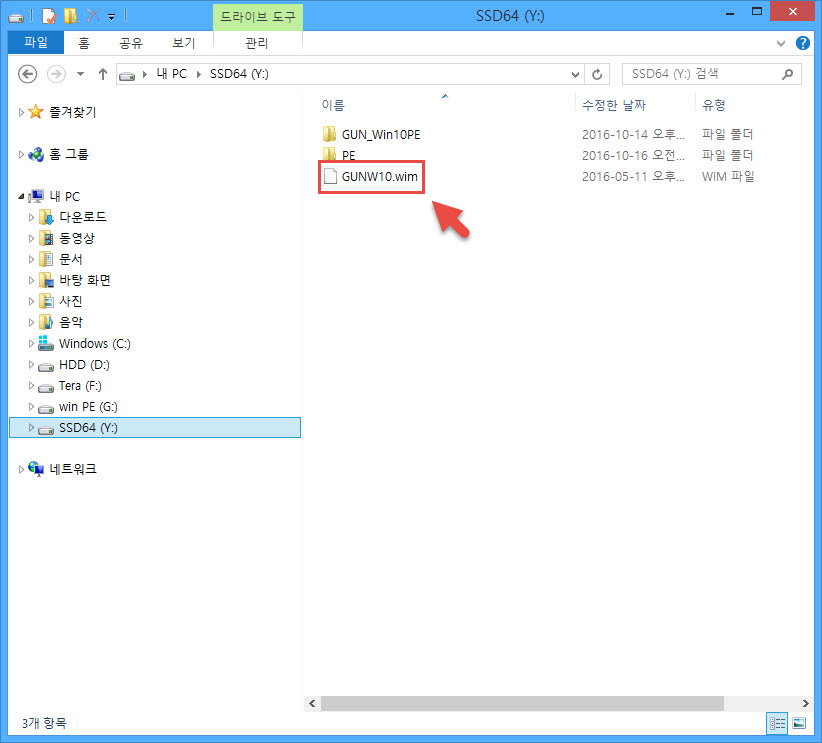
이제 EassyBCD프로그램을 실행 합니다.
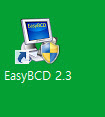
포터블이 편하고 좋습니다만 취향대로...
실행을 하면
현재 설치 되어 있는 윈도우만 보입니다. 저는 지금 윈도우 8.1이 설치 되어 있습니다.
디폴더- 기본으로 되어 있구요.
여기에다 준비한 PE를 추가하는 작업을 할 것 입니다.
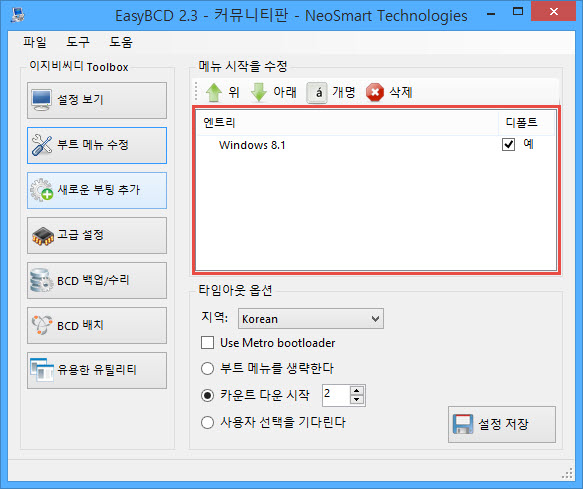
PE파일을 추가할 것이니
항목중에 '새로운 부팅 추가'선택 -->WinPE항목을 선택하고--> 파일을 찾습니다.
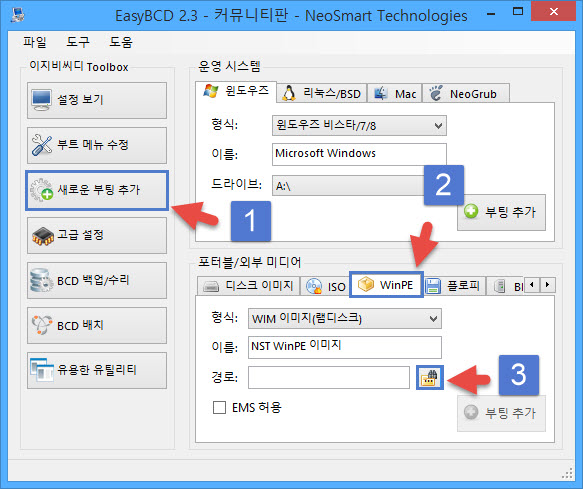
미리 준비 했던 Win PE파일을 선택하고 엽니다.
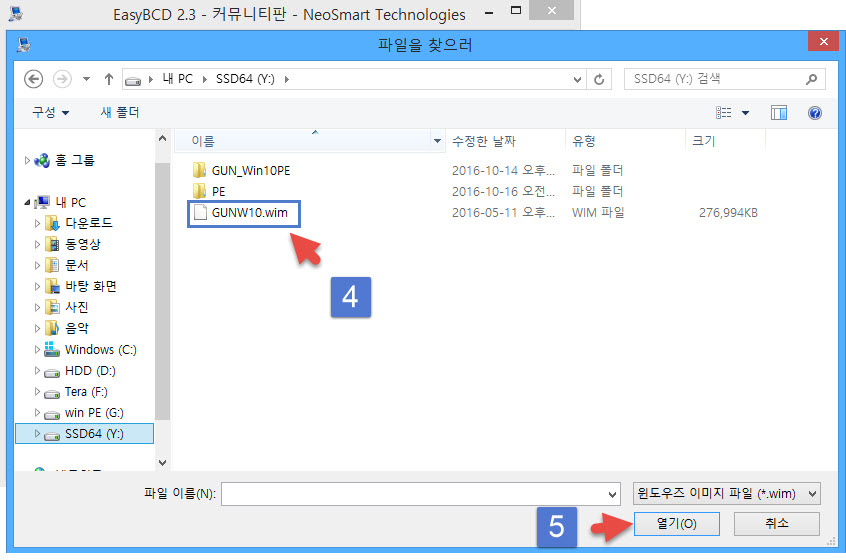
파일을 불러 왔으면 부팅 추가를 해야 합니다.
부팅 추가 해서 좌측에 추가 되었다는 메세지가 나오면 성공 했습니다.
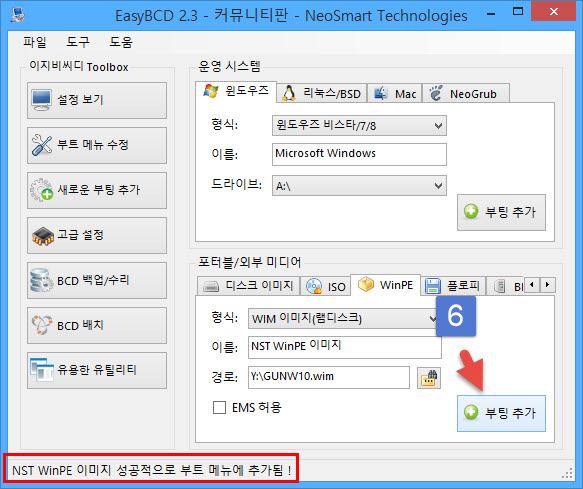
이제 확인 하고 저장을 해야 하는데요.
다시 '부트 메뉴 수정' 항목으로 가서 보면 우측에 PE파일이 추가 된 것을 확인 할 수 있습니다.
확실히 되었네요. 여기서 디퐅터 체크한 파일이 부팅시에 초기 기본으로 선택되는 파일입니다.
우선은 윈도우 이기 때문에 저는 윈도우 8.1을 디폴더로 그대로 두겠습니다.
그리고 우측 아랫쪽에 부팅시에 선택할때까지 기다리던지, 아니면 설정한 시간이 지나면 자동으로 부팅이 되게하는 선택란이 있습니다. 취향 대로 하시면 됩니다.
저는 2초 정도를 선호 합니다.
'설정 저장'을 하고 좌측에 '부트로드 설정 저장 성공'이란 메세지가 나오면 성공 한것입니다.
다음에 창을 닫고 재부팅 하시면 됩니다.
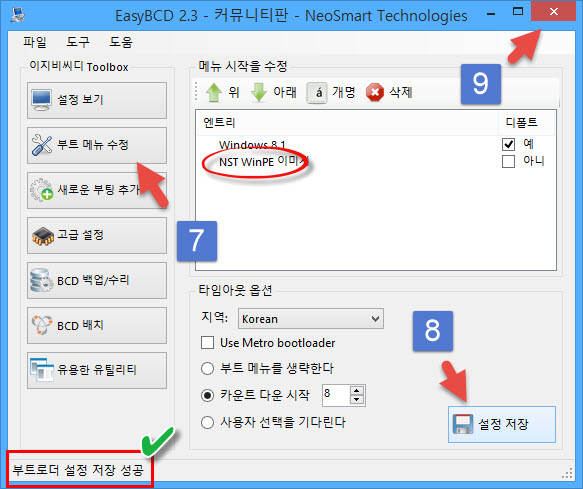
재부팅한 화면 입니다.
두개의 파일이 선택할수 있도록 표시가 되었습니다. 위에 정한 시간내에 선택을 안하면 기본으로 설정한 파일로 자동으로 넘어 갑니다.
WinPE로 할것이니 선택을 하고 엔터.
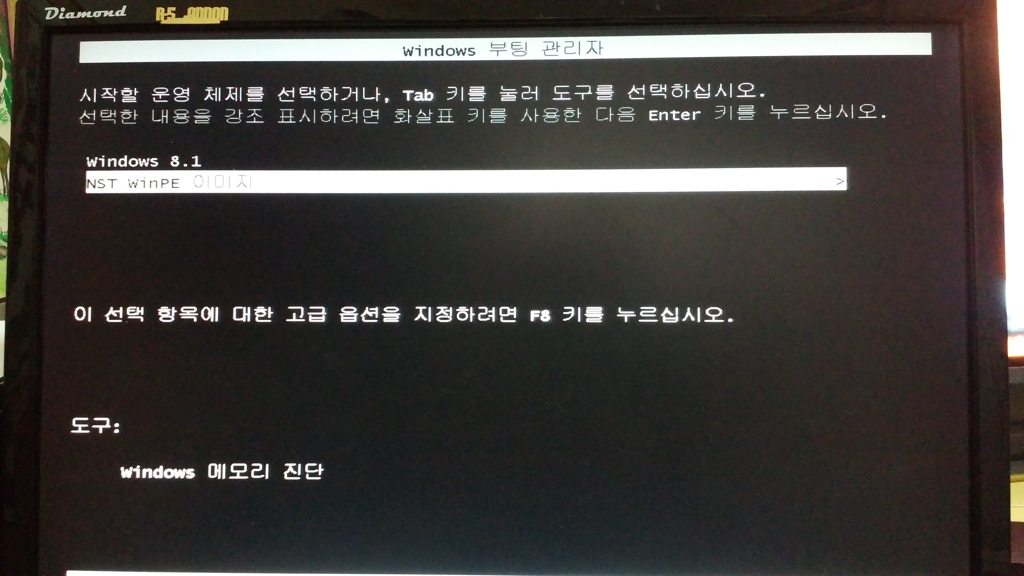
PE 부팅한 화면입니다.
여기서 C파티션을 날려 버리고 새로 설치도 하고, 또는 백업 했던것을 복구 할수도 있고, 여러가지 작업을 할 수 있습니다.
PE를 만드신분도 대단 하시고 EasyBCD라는 프로그램을 만드신분도 참 대단 하신분 입니다.
쓸때마다 감사한 마음을 느끼고 있습니다.
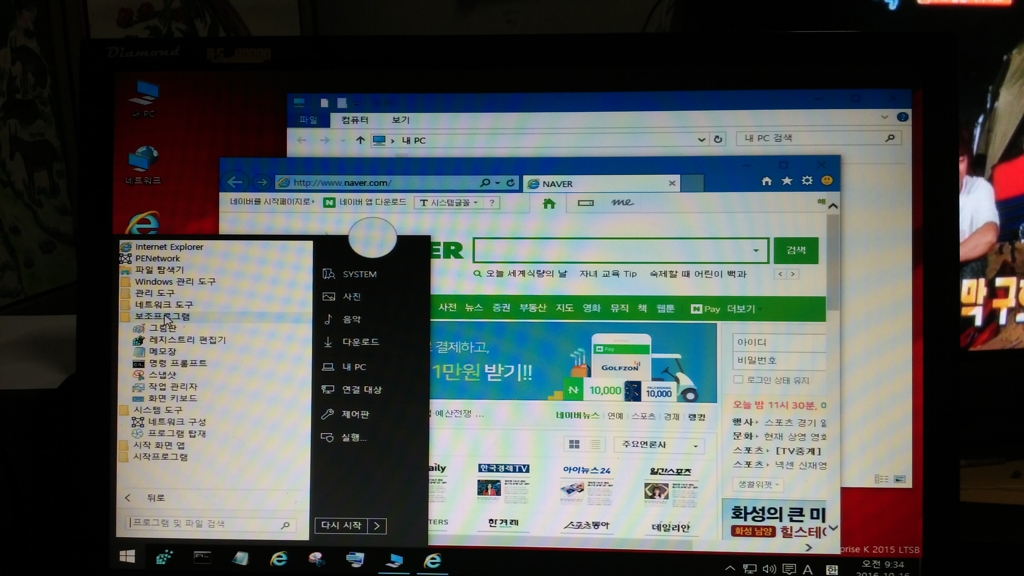
부족한 글 끝까지 읽어 주서서 대단히 고맙습니다.
좋은일만 생기는 그런 하루가 되시길 바랍니다.
감사합니다. ^^
자료만 받아갈줄 아는 회원님들께, 개발자님들에게 최소한의 경우는 우리가 피드백으로 보답하는 겁니다
문제가 있던 없던 그동안 고생하신 것을 생각하여 피드백 작성을 부탁 드립니다
 PC
PC
 가전
가전
 가전
가전
 PC
PC

좋은 정보 감사합니다.